الدخول إلى BIOS على الويندوز بصفة عامة يمكن أن يساعدك على حل بعض المشكلات أو ضبط بعض الإعدادات من أجل التوافق مع برامج معينة. سوف نتعرف في هذا الدليل على ثلاث طرق تتيح لك الدخول إلى BIOS على الكمبيوتر الذي يعمل بنظام ويندوز 11.

في العديد من الأجهزة الحديثة، لديهم UEFI بدلا من BIOS، إنه يقدم ميزات أكثر من BIOS التقليدي. ومع ذلك، نجد العديد من المستخدمين يشيرون إليه بإسم BIOS.
الدخول إلى BIOS على ويندوز 11 عبر لوحة المفاتيح
من بين الطرق السهلة والأكثر شعبية للدخول إلى BIOS هو استخدام مفتاح على لوحة المفاتيح أثناء تشغيل الكمبيوتر. يمكن الاعتماد على هذه الطريقة إذا تعذر تشغيل الويندوز أو حتى غير ذلك.
يجب عليك معرفة مفتاح لوحة المفاتيح الذي سيتيح لك الدخول إلى BIOS على جهازك، إذ يختلف هذا المفتاح حسب الشركة المصنعة للكمبيوتر. أثناء تشغيل الكمبيوتر في الأول، قد تظهر لك رسالة تخبرك بالمفتاح الذي يجب الظغط عليه للدخول إلى BIOS.
في أغلب أجهزة الكمبيوتر، يكون هذا المفتاح هو F2، ومع ذلك يجب عليك التأكد أولا من خلال الرسالة التي تظهر في شاشة البداية أو معرفة ذلك من خلال جوجل إذ تحتاج لإدخال نوع وإصدار جهازك الكمبيوتر مع كلمة BIOS.
الدخول إلى BIOS على ويندوز 11 من الإعدادات
يتيح لك ويندوز 11 إمكانية الدخول إلى BIOS من خلال الإعدادات كطريقة أخرى. إليك خطوات القيام بذلك:
- ادخل إلى الإعدادات عبر الضغط على اختصار لوحة المفاتيح Windows+i.
- في الشريط الجانبي، حدد خيار النظام “System”.
- ضمن صفحة النظام، انقر على خيار استرداد “Recovery”.
- في الصفحة التالية، بجانب خيار بدأ التشغيل المتقدم “Advanced Startup”، انقر على زر إعادة تشغيل الآن “Restart Now”.
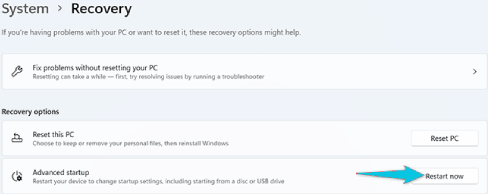
- ستنبثق مطالبة “سنقوم بإعادة تشغيل جهازك لذا احفظ عملك”. انقر على إعادة تشغيل الآن “Restart Now” لتأكيد الإجراء.

- في الشاشة التالية لاختيار الخيار، توجه إلى استكشاف الأخطاء وإصلاحها “Troubleshoot” > الخيارات المتقدمة “Advanced Options” > إعدادات UEFI Firmware، ثم انقر على إعادة تشغيل “Restart”.
- بمجرد إعادة التشغيل، سيدخل مباشرة إلى BIOS، يمكنك القيام بما تريد من هناك.
قد يهمك: كيفية فتح مدير المهام في ويندوز 11
الدخول إلى BIOS من خلال Windows Terminal
يمكنك استخدام أمر فتح BIOS على PowerShell أو موجه الأوامر على جهازك الكمبيوتر.
افتح قائمة إبدأ ثم ابحث عن “Windows Terminal” وانقر عليه عندما يظهر في نتائج البحث. على نافذة Windows Terminal، اكتب الأمر التالي ثم انقر على زر إدخال “Enter” في لوحة المفاتيح.
shutdown /r /o /f /t 00
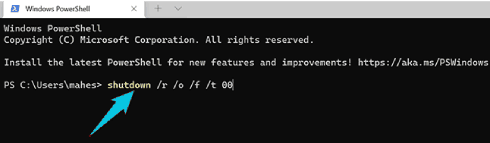
ضمن شاشة اختر خياراً التي ظهرت، توجه إلى استكشاف الأخطاء وإصلاحها “Troubleshoot” > الخيارات المتقدمة “Advanced Options” > إعدادات UEFI Firmware، بعد ذلك انقر على إعادة تشغيل “Restart”.
سوف يقوم جهازك الكمبيوتر بالدخول إلى BIOS.
بغض النظر عن هذا، إذا كان سبب الدخول إلى BIOS هو حل أحد المشكلات، فقد يساعدك أيظاً دليلنا حول كيفية إعادة تعيين إعدادات ويندوز 11.




